こんにちは、MATTU(@sunmattu)です。
前回はWindows 8のファーストインプレッションをしましたが、今回はメモアプリの比較を行います。
試すのは以前からおなじみのMicrosoft officeのメモアプリOneNote、巷でも大人気のEvernoteです。
2018年現在、かなり使い勝手が(さらにいい方向に)変わってきていますので、OneNoteについては以下の記事をご覧ください。
Microsoft OneNote
今回比較するOneNoteは
OneNote 2010(Office 2010)
OneNote 2013(Office 2013プレビュー)
OneNoteアプリ(Windowsストアアプリ)
です。デスクトップスタイルに対応しているのは上の二つです。
OneNote 2013,2010
2013と2010はデザインの変更以外はほとんど違いはないと思います。Office 2013の売りはクラウド上に保存できることが売りでしたが、OneNoteは以前からクラウド上に保存する前提でのソフトだったので、扱いに差はないです。
Preview版と正規版に差はあるかもしれませんが(RTM版はMSDNとTechNetで落とせますが自分はどちらも使えないので…(汗))細かい違いのみをご紹介します。
リボンについて、「共有」→「履歴」に変わっています。
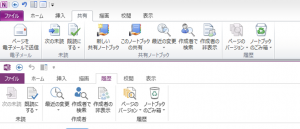
上が2010,下が2013プレビューです。若干項目が変わっています。
OneNote Windowsストアアプリ版
2018年現在、かなり使い勝手が(さらにいい方向に)変わってきていますので、OneNoteについては以下の記事をご覧ください。
次に、上記2つとwindowsストアアプリ版の比較です。
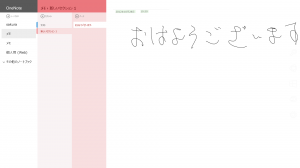
UIが激しく違っていて、左にノートの種類・ページのタブがあり、右にメモの内容が表示されます。
メモの内容をタップすると編集モードに切り替わり、編集することができます。
編集マークのような小さな円をタップすると下のように大きく広がり、各種操作を行うことができます。
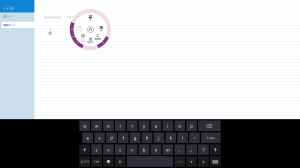
また、マウスで右クリック、または画面下端から上に引っ張るようにタップすると、メニューが表示されます。
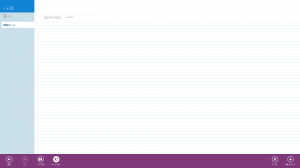
罫線・グリッド線の表示選択は「ペーパー」をタップするとできます。
基本的にキーボードで入力する際はこれでいいのですが、このアプリ、手書きで描画入力ができないです。
上の図のように、デスクトップ版(2010や2013)で編集した描画を表示することはできるのですが、描くことはできません。
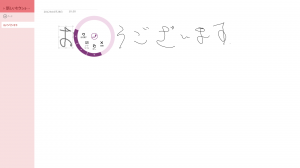
このような感じで、描いた文字を選択できるのですが、そのあと編集できることは文字を動かしたり、コピペしたりするぐらいで、手書きはできないですね。
もちろん、文字入力を下のように手書きで入力→文字変換は、Windows8の機能として出来ます。
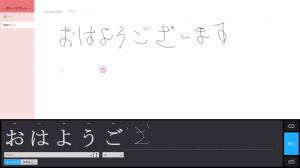
なので、VAIO Duoなどでせっかくタブレットスタイルで使おうと思っている人にとって見れば、Windowsストアアプリ版OneNoteはちょっと物足りない感じになりますね。
ちなみに、Windows版の話ではないですが、Android版OneNoteでは、手書き部分は表示されないです。
現時点では、スマートフォンで手書きメモを見たい時はOneNoteは使わない方がいいようです。
Evernote
Evernoteは
デスクトップ版Evernote
Windowsストアアプリ版Evernote
の2種類があります。
デスクトップ版はWindows7以前のEvernoteと同じなので割愛しようと思います。
Windowsストアアプリ版は、起動しサインインすると、メモが一覧表示されます。
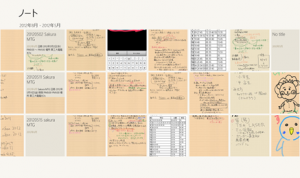
自分はGalaxy NoteでのSメモのバックアップ用に使うことが多いので、Sメモの内容が画像としてたくさん表示されています(汗
そして、メモをタップすると、このような感じで表示されます。

ちなみに、これは以前妹がGalaxy Noteに描いたリラックマです。
このファイルを編集するには、右上にあるペンのマークをした編集マークをタップします。
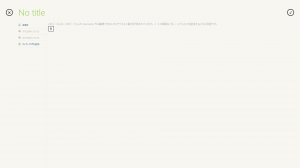
どうやら、画像ファイルは表示されない状態になるようです。
手書きできるアプリとして、Skitchというのがあります。
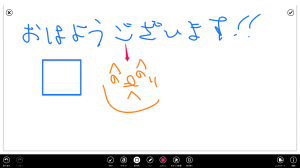
Evernoteアカウントでサインインし、Skitchアプリでこんな感じで感じでかいてあげて、保存してしまえば、
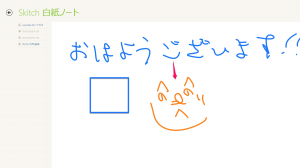
こんなかんじでEvernoteアプリのほうにも反映します。
ただし、Evernoteにすでに上がっている画像ファイルを修正することはできないですね。
Skitchの起動後の画面が下のようになっていて、

白紙だけでなく、写真や地図、クリップボードの内容に絵を足すことができます。
ちょっとした写真の加工にはもってこいです。
どっちが使いやすそう?おすすめはOneNote
以上、簡単なレビューでした。
個人的にはおすすめはOneNoteがいいと思います。
また、このほかにNote Anytimeという手書きメモアプリがあります。
以前、VAIO DuoをCEATECで触った際にOneNoteとNote Anytimeで手書きした動画を貼り付けましたが、これもなかなかいいアプリだと思います。
Note Anytimeは9月末にiPad版が出たあと、10月26日のWindows8発売と同時にWindows8版をリリースしています。この後年内にiPhone版が、来春にAndroid版がでるとのこと。期待です。
このアプリはWindowsストアアプリ版のみの対応で、デスクトップ版はないようです。
クラウドとの連携が少し面倒そうですが、それ以外は全然大丈夫だと思います。
このアプリについてはVAIO Duoが手元に届いてからレビューしたいと思います。
2018年現在、かなり使い勝手が(さらにいい方向に)変わってきていますので、OneNoteについては以下の記事をご覧ください。

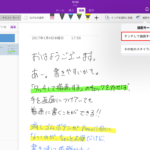

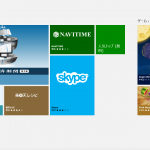
コメント